引言
在进行常规的Python开发时,我们通常可以选择一款IDE,比如PyCharm或者VS Code。也可以使用vim等编辑器进行代码的编写,命令行进行调试运行。
但是,将Python应用到数据科学领域时,由于很多时候数据结构比较复杂,此外,涉及到数据的探索,需要实时的呈现数据结构、数据可视化的情况。
所以,虽然PyCharm能够进行Python数据科学的开发,但是,本文的主角“jupyter notebook”其实更加适合。
本文的主要内容有:
1、什么是Jupyter Notebook
2、Jupyter Notebook的基本使用
什么是Jupyter Notebook
Jupyter Notebook是一个开源的web应用程序,它可以允许我们创建和共享文档,这些文档可以包含代码、可视化、描述文本等。被广泛地应用于数据科学、机器学习和科学计算等领域。
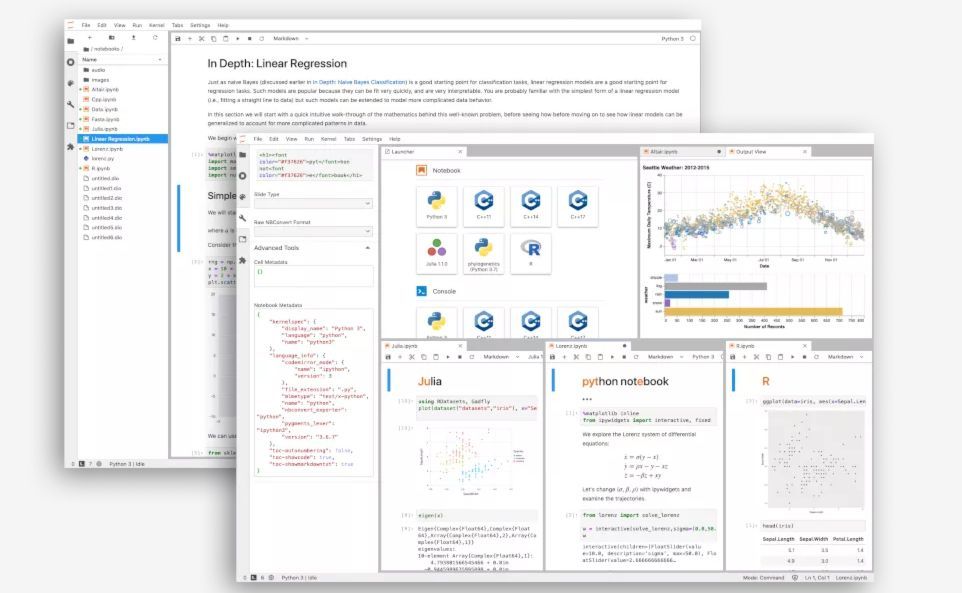
相较于基于PyCharm等IDE进行的Python开发,Jupyter Notebook主要的优势在于:
1、交互性
Jupyter Notebook支持实时代码的运行,可以逐行运行代码并即时查看运行结果,非常适合数据的探索和分析。
2、可视化
可以在Jupyter Notebook中直接显示图标和其他可视化内容,便于数据内容的查看,以及统计结果的可视化展示。
3、文档化
可以使用Markdown语法进行文本、标题、图像、链接的编写,使得代码和注释说明结合在一起,更加便于记录和分享。
4、跨语言支持
虽然Jupyter Notebook主要用于Pyhton,但是,它也支持R、Julia等其他编程语言。
5、便于共享和展示
Notebook文件可以轻松分享,支持导出为HTML、PDF等文件格式,便于共享和交流。
6、集成数据分析和报告
可以在同一个文档中进行数据分析、结果可视化和报告撰写,便于整理和归档。
Jupyter Notebook的基本使用
1、安装
首先是Jupyter Notebook的安装,如同其他Python模块一样,可以通过pip直接安装:
pip3 install jupyter或者:
pip3 install notebook说明,如果安装比较慢,可以尝试指定国内源,比如:
pip3 install jupyter -i https://pypi.tuna.tsinghua.edu.cn/simple2、启动
成功安装后,直接在命令行执行如下命令,即可启动Jupyter Notebook:
jupyter notebook启动成功,会自动打开浏览器页面,首次使用的页面内容如下:
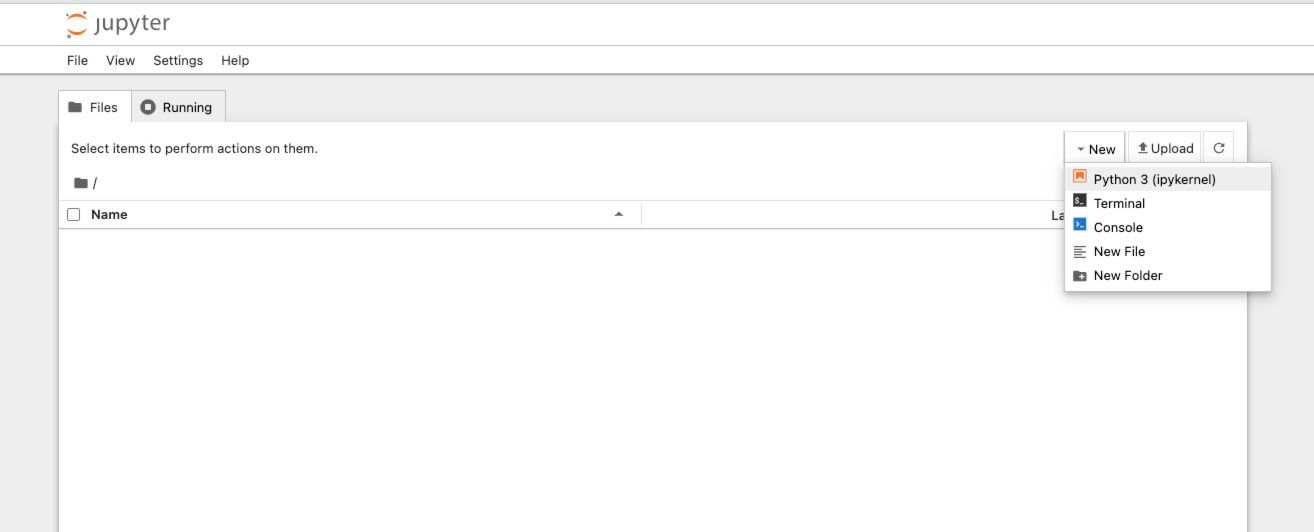
3、两种模式
在真正介绍使用之前,需要注意,类似于Vim的使用,Jupyter Notebook有两种使用模式:命令模式和编辑模式。了解了这两种模式的概念及使用,对更加高效地使用Jupyter Notebook至关重要。
1)命令模式
当打开一个Notebook是,默认进入的就是命令模式。
在任何单元格中按Esc键,也可以切换到命令模式。
命令模式是Jupyter Notebook的默认模式,在此模式下,可以对Notebook的结构和单元格本身进行操作,比如插入新单元格、删除单元格、切换为代码单元、切换为Markdown单元、运行单元格等,而不是编辑单元格中的代码和文本。
2)编辑模式
在命令模式下,选择一个单元格并按Enter键即可进入编辑模式。
也可以通过单击一个Markdown单元格或者代码单元格进入编辑模式。
编辑模式下的Jupyter Notebook就类似于正常的编辑器一样,可以直接修改单元格中的内容,比如代码、文本等。
4、常用操作
以下列举最常用的一些操作,最好能牢牢记住,当然最好的学习方法就是反复在Jupyter Notebook中编写代码、文档,更多地实践。
1)编辑模式中几个快捷操作:
代码提示和补全:Tab键
代码注释和取消注释:Ctrl + / (Mac中是 Cmd + / )
2)命令模式中的几个快捷操作:
在当前单元格上方插入新的单元格:A
在当前单元格下方插入新的单元格:B
删除当前单元格:DD
撤销上一次操作:Z
将当前单元格切换为Markdown单元格:M
将当前单元格切换为代码单元格:Y
3)代码运行(两种模式均可用)
Shift + Enter :运行当前单元格并选中下一个单元格(没有下一个单元格,则会创建一个新的单元格)
Ctrl + Enter 或者 Cmd + Enter:运行当前单元格,并保持当前单元格的选中状态,不会切换或者创建下一个单元格
Jupyter Notebook中的单元格,一般是成对出现的。我们编写的代码,以及对应的代码的输出结果。文档、模块导入的代码,没有输出的,则只有输入单元格。
[*]标识的单元格,为当前正在运行的单元格,比如:
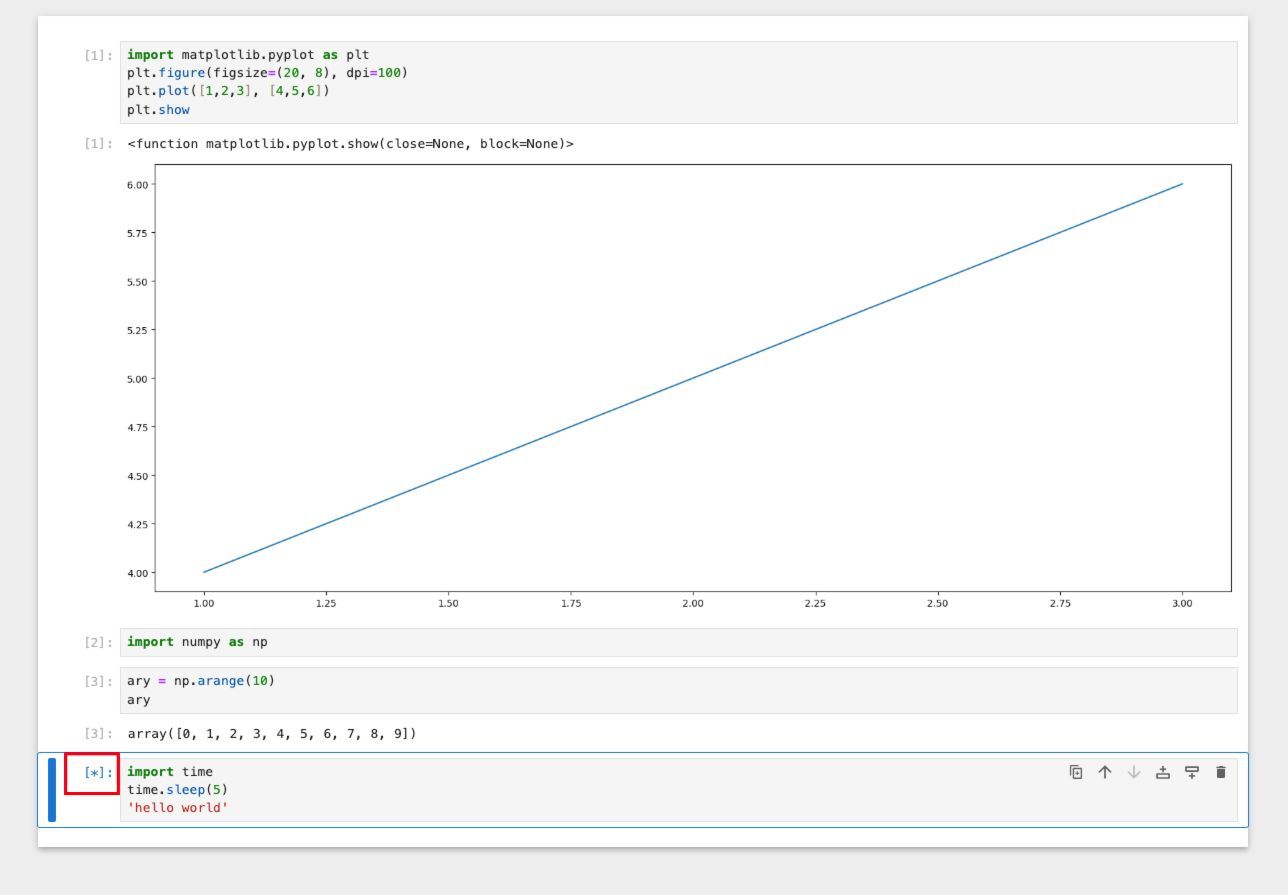
最后,关于工具类的知识,看文档、看书籍再多,其实也是很难记住的,最重要的是多使用、实践,用多了就自然而然形成肌肉记忆,也就无需自己硬背了,就好像开车一样。
总结
本文简单介绍了什么是Jupyter Notebook,相较于IDE,它有哪些优势。最后介绍了Jupyter Notebook的安装、启动,以及最常用的一些快捷操作。如果有Vim的使用经验,相信对Jupyter Notebook两种模式,以及命令模式中的快捷操作会有很多的熟悉感。最后,工具的学习,还是要反复实践。
感谢您的拨冗阅读,希望对您有所帮助。
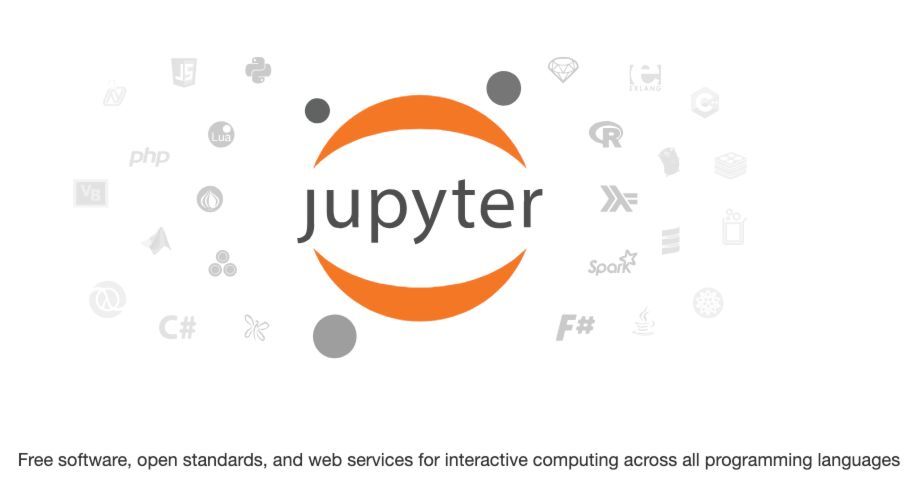

























 625
625

 被折叠的 条评论
为什么被折叠?
被折叠的 条评论
为什么被折叠?










